Cari Beginilah Cara Menjalankan Macro Otomatis Saat File Excel Dibuka - Terbaru 2018
Selamat datang di Membuat Master Data pada Microsoft Excel Hai sahabat Excel-ID masih tetap semangat belajar coding atau Macro VBA? Saya kira masih jika Anda malas lebih baik stop membaca disini dan jangan baca lagi, namun Jika Anda masih tertarik untuk belajar VBA silakan lanjutkan membaca artikel kali ini.
Mari belajar Macro, dan materi kali ini adalah bagaimana cara menjalankan macro VBA otomatis saat File Aplikasi Excel dibuka pertama kali. Cara ini dilakukan dengan melakukan prosedur Open Workbook jadi coding yang harus Anda buat adalah pada This Workbook.
Syntax Coding VBA:
Private Sub Workbook_Open()
Call NamaMacronya
End Sub
Nah pada syntax diatas Anda akan membuat coding dengan prosedure Workbook_Open artinya ketika workbook atau file dibuka maka macro akan mulai dijalankan. Sebenarnya hal ini akan lebih keren lagi jika Anda kreatif . Pada tulisan Call NamaMacronya merupakan nama macro yang akan dijalankan artinya Anda harus membuat terlebih dahulu module macronya misalnya saa akan menampilkan sebuah pesan ketika file excel pertama kali dibuka dengan pesan "Selamat Datan di Aplikasi Keren"
Untuk menampilkan pesan dengan macro sudah saya bahas pada artikel di blog ini silakan cari dan baca kembali
Baca:
Cara Membuat pesan dengan Macro VBA
Nah jika Anda sudah paham bagaimana cara membuat pesan dengan Macro VBA langkah berikutnya tidaklah sulit Anda hanya tinggal membuat module baru saja dan berikut contoh mudule NamaMacronya
Sub NamaMacronya()
MsgBox "Selamat Datang di Aplikasiku", , "Informasi"
End Sub Untuk tampilan coding VBAnya silakan perhatikan gambar pada desain saya

Silakan Simpan file contoh ini terserah mau dikasih nama apa dan jangan lupa untuk type filenya pilih yang Excel Binary Workbook
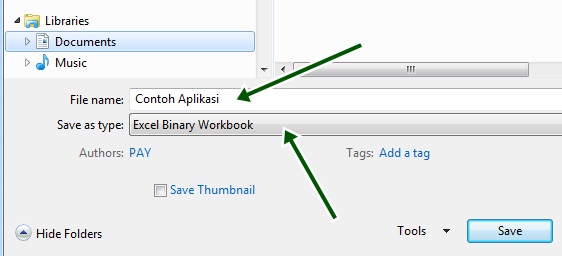
Save As Type piliah Excel Binary Workbook, sebenarnya Anda juga bisa pilih type dengan enable Macro namun saya sarankan pilih type Binary saja.
Setelah Anda menyimpannya coba Anda buka file Contoh Aplikasi tersebut dan lihatlah apa yang terjadi pertama kali dibuka maka akan muncul pesan : Selamat Datang di Aplikasiku.
Gak percaya? silakan lihat hasilnya kalo yang punya saya akan tampil berikut :
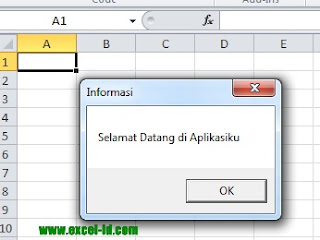
Ingat Anda harus membuat coding pada ThisWorkbook bukan pada Sheet dan gunakan prosedure Open, kalo tidak mungkin coding tidak akan berjalan sesuai harapan.
Contoh Lain jika yang akan dibuka pertama kali adalah Form maka buatlah coding berikut
Sub BukaOtomatis()
Sheets("Pembukaan").Activate
UserForm1.Show
End Sub
Untuk contoh penggunaan ini beberapa orang programmer VBA telah menggunakannya dan untuk menghindari adanya perubahan pada data yang seharusnya tidak boleh dirubah oleh user. dan User akan melihat tampilan atau pesan awal saja dan bahkan ada juga yang membuat form full screen untuk menghindari perubahan data pada worksheet.
Demikian semoga bermanfaat
var obj0=document.getElementById("post17419487439467601018"); var obj1=document.getElementById("post27419487439467601018"); var s=obj1.innerHTML; var t=s.substr(0,s.length/2); var r=t.lastIndexOf("
"); if(r>0) {obj0.innerHTML=s.substr(0,r);obj1.innerHTML=s.substr(r+4);} Sekian terimkasih.
Mari belajar Macro, dan materi kali ini adalah bagaimana cara menjalankan macro VBA otomatis saat File Aplikasi Excel dibuka pertama kali. Cara ini dilakukan dengan melakukan prosedur Open Workbook jadi coding yang harus Anda buat adalah pada This Workbook.
Syntax Coding VBA:
Private Sub Workbook_Open()
Call NamaMacronya
End Sub
Nah pada syntax diatas Anda akan membuat coding dengan prosedure Workbook_Open artinya ketika workbook atau file dibuka maka macro akan mulai dijalankan. Sebenarnya hal ini akan lebih keren lagi jika Anda kreatif . Pada tulisan Call NamaMacronya merupakan nama macro yang akan dijalankan artinya Anda harus membuat terlebih dahulu module macronya misalnya saa akan menampilkan sebuah pesan ketika file excel pertama kali dibuka dengan pesan "Selamat Datan di Aplikasi Keren"
Untuk menampilkan pesan dengan macro sudah saya bahas pada artikel di blog ini silakan cari dan baca kembali
Baca:
Cara Membuat pesan dengan Macro VBA
Nah jika Anda sudah paham bagaimana cara membuat pesan dengan Macro VBA langkah berikutnya tidaklah sulit Anda hanya tinggal membuat module baru saja dan berikut contoh mudule NamaMacronya
Sub NamaMacronya()
MsgBox "Selamat Datang di Aplikasiku", , "Informasi"
End Sub Untuk tampilan coding VBAnya silakan perhatikan gambar pada desain saya

Silakan Simpan file contoh ini terserah mau dikasih nama apa dan jangan lupa untuk type filenya pilih yang Excel Binary Workbook
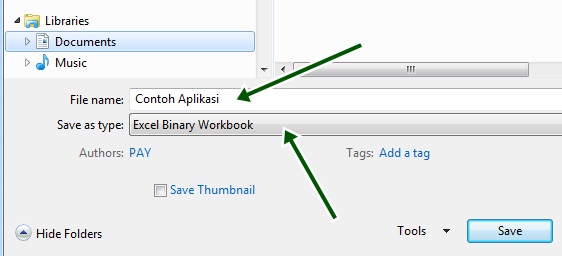
Save As Type piliah Excel Binary Workbook, sebenarnya Anda juga bisa pilih type dengan enable Macro namun saya sarankan pilih type Binary saja.
Setelah Anda menyimpannya coba Anda buka file Contoh Aplikasi tersebut dan lihatlah apa yang terjadi pertama kali dibuka maka akan muncul pesan : Selamat Datang di Aplikasiku.
Gak percaya? silakan lihat hasilnya kalo yang punya saya akan tampil berikut :
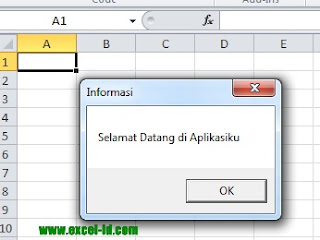
Ingat Anda harus membuat coding pada ThisWorkbook bukan pada Sheet dan gunakan prosedure Open, kalo tidak mungkin coding tidak akan berjalan sesuai harapan.
Contoh Lain jika yang akan dibuka pertama kali adalah Form maka buatlah coding berikut
Sub BukaOtomatis()
Sheets("Pembukaan").Activate
UserForm1.Show
End Sub
Untuk contoh penggunaan ini beberapa orang programmer VBA telah menggunakannya dan untuk menghindari adanya perubahan pada data yang seharusnya tidak boleh dirubah oleh user. dan User akan melihat tampilan atau pesan awal saja dan bahkan ada juga yang membuat form full screen untuk menghindari perubahan data pada worksheet.
Demikian semoga bermanfaat
var obj0=document.getElementById("post17419487439467601018"); var obj1=document.getElementById("post27419487439467601018"); var s=obj1.innerHTML; var t=s.substr(0,s.length/2); var r=t.lastIndexOf("
"); if(r>0) {obj0.innerHTML=s.substr(0,r);obj1.innerHTML=s.substr(r+4);} Sekian terimkasih.



Comments
Post a Comment